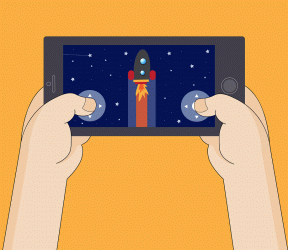Cómo convertir cualquier página web a PDF usando la opción Imprimir a PDF de Chrome
Miscelánea / / December 02, 2021
Estaba usando el muy útil doPDF, el gratuito Convertidor de PDF en Firefox para imprimir recibos en línea y otras cosas diversas. Luego, un desarrollo en Chrome me hizo deshacerme de eso y pasar al navegador de Google para los mismos trabajos.
De Google Chrome Imprimir en PDF La opción es una funcionalidad básica incorporada. Pero son estas pequeñas cosas las que hacen que gane la batalla de los navegadores. La impresión en PDF es una herramienta a prueba de fallos muy útil cuando no se encuentra una impresora. También es útil si desea archivar páginas web para una lectura posterior. HTML no se guarda tan bien; ahí es donde la impresión en PDF mantiene el diseño casi intacto.
Entonces, sin más preámbulos, veamos dónde se puede encontrar la opción Imprimir en PDF. Aquí hay tres formas cortas y rápidas:
1. Escribe chrome: // imprimir en la barra de direcciones
2. Clickea en el Llave inglesa icono y luego haga clic en Impresión.
3. Haga clic derecho en la página web que desea imprimir en PDF y haga clic en Imprimir.
Obtendrá una pantalla similar a esta:

Aquí se enumeran todas las impresoras instaladas. Clickea en el Destino desplegable y seleccione Imprimir en PDF. Puede elegir entre los modos vertical u horizontal. Seleccione todo o seleccione los números de página que desea imprimir. Algunos controles de visualización de la página le permiten obtener una vista previa de la página. ¡Eso es todo! Haga clic en Imprimir y elija un destino para guardar el archivo PDF.
los Imprimir en PDF La opción es una característica predeterminada de la última versión estable del navegador. Es muy básico pero pruébalo y cuéntanos su utilidad.